תקן את גיליון המסך הלבן של סימס 4
משחקים / / August 04, 2021
פרסומות
ה- Sims 4 הוא אחד ממשחקי הווידאו לסימולציה חיים הכי אהובים בכל הזמנים המציע מצב בניית דמויות יעיל, גלריה ותוכן מותאמים אישית במשחקים, שכונות ועוד. בדיוק כמו משחקי וידאו אחרים, הסימס 4 לא הלך טוב מבחינת הבאגים או השגיאות. גם לאחר כמה שנים של שחרורו, המשחק עדיין נתקל בבעיות עם שגיאות מרובות, קריסות ואפילו את המסך הלבן או את המסך הריק. אם אתה גם אחד הקורבנות שמקבלים מסך לבן לעתים קרובות למדי, עיין במדריך זה לפתרון בעיות לתיקון הבעיה של המסך הלבן של סימס 4.
לפי מספר דוחות בפורום EA, הרבה שחקנים מקבלים בעיית מסך לבן במהלך טעינת מסך המשחק הראשוני. בינתיים, חלק מהשחקנים המושפעים פשוט אינם מסוגלים לראות שום דבר על המסך וממש לא יכולים להתחיל או לשחק את המשחק. לפעמים המסך הלבן מתחיל להבהב באופן בלתי צפוי למספר שחקנים וגם הם לא יוכלו לצאת מהמשחק. די מוזר! אפילו חלק מהשחקנים אומרים שהם לא נכנסו למצב מסך מלא לפני סגירת המשחק וזה בעצם מראה מסך לבן.
תוכן עניינים
-
1 תקן את גיליון המסך הלבן של סימס 4
- 1.1 1. בדוק את דרישות המערכת
- 1.2 2. נסה להזיז מצבי משחק
- 1.3 3. תיקון קבצי משחק
- 1.4 4. עדכן את מנהל ההתקן של GPU
- 1.5 5. השבת כיסוי מקור במקור
- 1.6 6. השבת כיסוי קיטור
- 1.7 7. הפעל את הסימס 4 במצב רוח
- 1.8 8. נסה להסיר את תיקיית המשחק השמורה
- 1.9 9. התקן מחדש את לקוח המשחק והמקור
תקן את גיליון המסך הלבן של סימס 4
למרבה המזל, ישנן כמה דרכים לעקיפת הבעיה האפשריות המוזכרות להלן שאמורות לתקן את נושא המסך הלבן למשחק הסימס 4 במחשב שלך. מדריך לפתרון בעיות זה כולל את כל השיטות הנפוצות והאפשריות כמו בדיקת דרישות המשחק, הסרת אמצעי משחק, בדיקת קבצי משחק, עדכון מנהלי התקנים גרפיים, עדכון גרסת מערכת ההפעלה של Windows, השבתת כיסוי המקורי במשחק, וכו ' לכן, מבלי להתלבט, נקפוץ למדריך למטה.
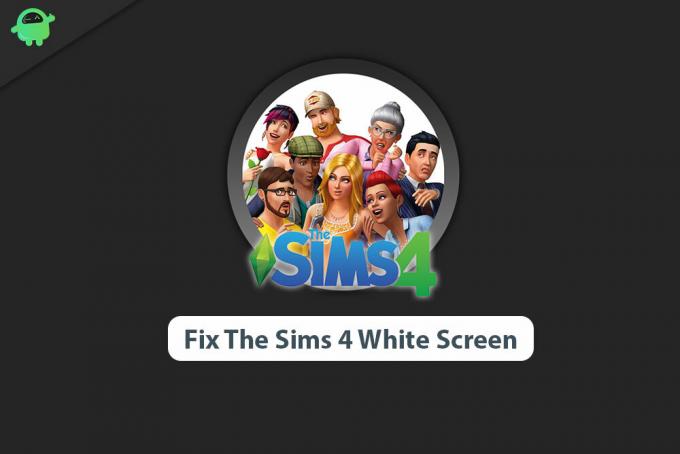
פרסומות
1. בדוק את דרישות המערכת
יכול להיות שאולי תצורת המחשב שלך אינה תואמת לדרישות המשחק The Sims 4 כדי לפעול כראוי. לכן, נושא המסך הלבן או אפילו הבעיה המתרסקת יכול להתרחש לעתים קרובות למדי או באופן אקראי. הקפד לבדוק את דרישות המערכת למשחק כדי לדעת אם המחשב שלך מסוגל להריץ את המשחק ברזולוציית התצוגה המוגדרת שלך או לא.
דרישות מערכת מינימליות:
- דורש מעבד 64 ביט ומערכת הפעלה
- מערכת הפעלה: נדרש 64 סיביות. חלונות 7 (SP1), חלונות 8, חלונות 8.1 או חלונות 10
- מעבד: 1.8 GHz Intel Core 2 Duo, AMD Athlon 64 Dual-Core 4000+ או שווה ערך (למחשבים המשתמשים במובנה ערכות שבבים גרפיות, המשחק דורש 2.0 GHz Intel Core 2 Duo, 2.0 GHz AMD Turion 64 X2 TL-62 או שווה ערך)
- זיכרון: זיכרון RAM 4 GB
- גרָפִיקָה: 128 מגה בייט של זיכרון RAM ותמיכה ב- Pixel Shader 3.0. כרטיסי מסך נתמכים: NVIDIA GeForce 6600 ומעלה, ATI Radeon X1300 ומעלה, Intel GMA X4500 ומעלה
- DirectX: גרסה 9.0
- רֶשֶׁת: חיבור לאינטרנט בפס רחב
- אִחסוּן: 17 GB שטח פנוי
דרישות מערכת מומלצות:
- דורש מעבד 64 ביט ומערכת הפעלה
- מערכת הפעלה: 64 סיביות של Windows 7 (SP1), 8, 8.1 או 10
- מעבד: Intel Core i5 ומעלה, AMD Athlon X4
- זיכרון: 8 GB זיכרון RAM
- גרָפִיקָה: NVIDIA GTX 650 ומעלה
- DirectX: גרסה 9.0
- רֶשֶׁת: חיבור לאינטרנט בפס רחב
- אִחסוּן: 18 GB שטח פנוי
2. נסה להזיז מצבי משחק
מכיוון ששחקנים משתמשים במגוון אופנים מותאמים אישית במשחק שלהם בכדי להפוך את משחק הסימולציה להרבה יותר טוב, הסיכויים גדולים שחלק מהמצבים הספציפיים יכולים לגרום למספר בעיות. מצבי משחק עשויים לגרום לבעיה במסך לבן שעליך להעביר מתיקיית mods לחלוטין. לאחר העברתם לתיקייה אחרת באופן זמני, תוכלו להריץ את המשחק כראוי ברוב המקרים. לעשות את זה:
- קודם כל, פשוט צא וסגור את המשחק סימס 4.
- הקפד לסגור את משגר המקור> הפעל מחדש את המחשב / המחשב הנייד שלך.
- לאחר שתסיים, עבור אל C: \ משתמשים \: שם המשתמש שלך: \ Documents \ Electronic Arts \ Sims4 התיקייה במחשב האישי שלך. [אם התקנת את המשחק שלך בכונן אחר, עבור למיקום זה]
- כל שעליך לעשות הוא לבחור בתיקיית ה- Mods ולהעביר אותה לשולחן העבודה. אל תשמור את תיקיית mods במיקום המשחק המותקן.
- לבסוף, התחל את המשחק ובדוק האם נושא המסך הלבן תוקן או לא.
- אם לא, נסה להעביר קבצי mod בנפרד למיקום המשחק המותקן (בתוך תיקיית Mods) עד שתמצא את האשם.
עם זאת, אם אינך מצליח לבצע משימה זו או אינך מוצא את האשם, נסה להשתמש בכלי צד שלישי בשם 'גלאי קונפליקטים למוד'. אבל אם שום דבר לא עובד בשבילך, נסה שיטה אחרת.
3. תיקון קבצי משחק
ובכן, בדיקת תקינות קבצי המשחק המותקנים ותיקונם באופן אוטומטי ממשגר המשחק היא משימה די קלה. זה בעצם סורק ומתקן כל סוג של קבצי משחק חסרים או פגומים במחשב שלך באמצעות לקוח המשחק עצמו. לכן, אינך צריך לדאוג להורדה מחדש או להתקנה מחדש של המשחק ברוב התרחישים. עם זאת, לא כולם יודעים לעשות זאת. כאן שיתפנו את השלבים לעשות זאת.
- הפעל את לקוח מקור > עבור אל ספריית המשחקים שלי.
- מקש ימני עַל הסימס 4 משחק> לחץ על לְתַקֵן.
- אם תתבקש, אשר את המשימה> המתן לסיום התהליך.
- לאחר שתסיים, סגור את לקוח המקור> אתחל את המחשב שלך.
- לבסוף, פתח שוב את לקוח המקור והפעל את הסימס 4 כדי לבדוק אם נושא המסך הלבן מופיע או לא.
בעוד שמשתמשי לקוח Steam יכולים לבצע את השלבים הבאים לתיקון קבצי המשחק.
פרסומות
- פתח את ה ספריית קיטור על ידי כניסה לחשבון
- אתה יכול למצוא הסימס 4 מִשְׂחָק
- לחץ לחיצה ימנית על המשחק ולחץ על נכסים
- בחר את תיקים מקומיים הכרטיסייה
- ואז לחץ על אמת את השלמות של קבצי משחק
- המתן לתהליך ואז הפעל מחדש את המשחק כדי לבדוק שוב את הבעיה
4. עדכן את מנהל ההתקן של GPU
נראה כי מספר רב של בעיות במשחקי המחשב יכולות להופיע עקב גרסת מנהל התקן ה- GPU המיושנת. דאג לבדוק אם קיימים עדכונים והתקן את המשחק האחרון להפעלת משחקי וידאו ללא כל פיגור או בעיות מסך שחור / לבן.
- הקלק על ה תפריט התחלה > הקלד מנהל התקן ולחץ עליו מתוצאת החיפוש.
- לחץ פעמיים על ה- מתאמי תצוגה להרחבת הרשימה.
- עַכשָׁיו, מקש ימני בכרטיס המסך הייעודי> בחר עדכן את מנהל ההתקן.
- בחר חפש אוטומטית תוכנת מנהל התקן מעודכנת.
- המערכת תחפש אוטומטית את מנהלי ההתקנים העדכניים ביותר. אם הוא זמין, הוא יוריד ויתקין את העדכון אוטומטית.
- המתן זמן מה והמערכת שלך תאתחל מחדש באופן אוטומטי.
- לסיום, הפעל את המשחק ובדוק אם הבעיה.
לחלופין, תוכל לעבור ישירות לאתר הכרטיסים הגרפיים המתאים ולהוריד את גרסת מנהל ההתקן הגרפית העדכנית ביותר עבור המחשב / המחשב הנייד שלך. לכן, אם אתה משתמש בכרטיס המסך Nvidia, עדכן את אפליקציית GeForce Experience במחשב שלך מה- האתר הרשמי של Nvidia כאן. אבל אם אתה משתמש בכרטיס המסך AMD במערכת שלך, עדכן את האחרונה מנהלי התקני AMD מכאן.
5. השבת כיסוי מקור במקור
מערכת כיסוי המשחק או היישום של Origin במחשב שלך יכולים להרוס בקלות את חווית המשחק. זה בעצם פועל ברקע ולוקח הרבה שימוש במעבד / זיכרון שבסופו של דבר יאט את ביצועי המערכת. בסופו של דבר המחשב והמשחקים שלו יתחילו להתעכב, עם שפע של גמגומים, בעיות מסך לבן / שחור וכו '. אז כל מה שאתה צריך זה פשוט לכבות את כיסוי העל.
- הפעל את לקוח מקור במחשב / מחשב נייד.
- כעת לחץ על תפריט מוצא מהפינה השמאלית העליונה של הממשק.
- לך ל הגדרות אפליקציה > לחץ על יותר.
- בחר מקור במשחק > לחץ על המעבר ל השבת מקור בתוך המשחק.
- לאחר מכן, תוכל גם ללחוץ לחיצה ימנית על תפריט המקור מהפינה השמאלית העליונה וללחוץ על עבור לא מקוון.
- סגור את לקוח המקור> אתחל את המחשב / המחשב הנייד שלך.
- לבסוף, פתח את לקוח המקור> לחץ באמצעות לחצן העכבר הימני על תפריט המקור ובחר התחבר.
- עכשיו אתה יכול לנסות להריץ את המשחק The Sims 4 כדי לבדוק אם הבעיה נפתרה או לא.
6. השבת כיסוי קיטור
לכן, אם אתה משתמש בלקוח Steam ומשחק במשחק The Sims 4 באמצעות Steam, פשוט כבה את אפשרות כיסוי ה- Steam במשחק עבור המחשב האישי שלך.
פרסומות
- לִפְתוֹחַ קִיטוֹר במחשב / מחשב נייד.
- עבור אל הגדרות לחץ על במשחק.
- לחץ על תיבת הסימון כדי להשבית הפעל את כיסוי הקיטור בזמן המשחק.
- לאחר הסרת תיבת הסימון, לחץ על בסדר.
- לבסוף, הפעל מחדש את לקוח Steam שלך, ובדוק אם המשחק מקבל מסך לבן או לא.
7. הפעל את הסימס 4 במצב רוח
בימים אלה הרבה משחקני מחשבים מושפעים הזכירו כי למספר משחקי וידאו יש כמה בעיות במסך ללא הגבול או במצב מסך מלא. לכן, גם אם יש לך מחשב משחקים חזק, נסה להפעיל את הסימס 4 במצב חלון ולא במצב מסך מלא כדי לבדוק אם הבעיה מופיעה או לא. ברור שאתה יכול לעבור למצב מסך מלא ברגע שהמשחק התחיל לחלוטין על ידי לחיצה על Alt + Enter מקשים או מתפריט הגדרות המשחק. לכן, תוכלו לשאול כיצד לפתוח את המשחק במצב חלונות בהתחלה. בצע את השלבים הבאים.
- הפעל את לקוח מקור > עבור אל ספריית המשחקים שלי.
- עַכשָׁיו, מקש ימני עַל הסימס 4 משחק> עבור אל מאפייני משחק.
- לחץ על אפשרויות הפעלה מתקדמות > הקלד -w בתוך ה טיעוני שורת פקודה שדה.
- לבסוף, לחץ על להציל כדי להחיל שינויים> הפעל את המשחק סימס 4 כדי לבדוק שוב את נושא המסך הלבן.
עם זאת, אם שיטה זו לא פעלה עבורך, נסה להסיר את -w פקודה מהשדה המתאים ושמור את השינויים שוב.
8. נסה להסיר את תיקיית המשחק השמורה
יתכן גם שייתכן שנתוני המשחק ששמרת בעבר גורמים לבעיות בהשקת המשחק או בהפעלתם כהלכה. או שנתוני המשחק שנשמרו פגומים או חסרים מסיבות מצערות והמשחק שלך מתחיל לקרוס או להציג מסך לבן כבר מההתחלה. מכיוון שהסרה מוחלטת של נתוני המשחק או ההתקדמות שנשמרו אינה רעיון טוב, כדאי לנסות להעביר את תיקיית המשחק השמורה למיקום אחר באופן זמני כדי לבדוק את הבעיה.
- ראשית, סגור את המשחק ואת לקוח המקור.
- הקפד להפעיל מחדש את המחשב כדי לרענן את משימות הרקע או התקלות.
- עכשיו, עבור אל C: \ משתמשים \: שם המשתמש שלך: \ Documents \ Electronic Arts \ Sims4 תיקיה. [אם התקנת את המשחק שלך לתיקייה אחרת, עבור למיקום זה]
- כל שעליך לעשות הוא לבחור את 'שומר' התיקייה מתיקיית Sims 4 המותקנת.
- לאחר מכן, גזרו והדביקו אותו לשולחן העבודה לזמן מה.
- לבסוף, הפעל את המשחק סימס 4 דרך מקור או ישירות באמצעות קובץ הפעלה כדי לבדוק את הבעיה.
אם אף אחת מהשיטות הללו לא עבדה בשבילך, נסה את השיטה הבאה.
9. התקן מחדש את לקוח המשחק והמקור
נראה כי על ידי התקנה מחדש של המשחק עצמו ולקוח המקור, חלק ממשתמשי המחשב תיקנו את נושא המסך הלבן שלהם לחלוטין. לפעמים התקנת משחק פגומה או בעיה של לקוח מקור יכולים להרוס את חווית המשחק. אם אינך רוצה לשאת את הבעיה הלאה, פשוט נסה להתקין מחדש את המשחק ואת הלקוח כדי לבדוק אם הבעיה נפתרה או לא.
- הקלק על ה תפריט התחלה > הקלד לוח בקרה ולחץ עליו מתוצאת החיפוש.
- כעת לחץ על הסר התקנה של תוכנית > חפש הסימס 4 מִשְׂחָק.
- מקש ימני עַל הסימס 4 > בחר הסר התקנה.
- אם תתבקש, אשר את המשימה והשלם אותה.
- לאחר שתסיים, עשה את אותו הדבר גם עבור לקוח המקור.
- לאחר מחיקת המשחק והלקוח, אתחל את המחשב האישי שלך.
- הורד והתקן את לקוח ה- Origin האחרון במחשב שלך מהאתר הרשמי.
- לאחר ההתקנה, היכנס לפרופיל שלך> חפש והתקן את הסימס 4 במקור.
- תהנה!
זהו זה, חבר'ה. אנו מניחים שמדריך זה עזר לך. לשאילתות נוספות, תוכל להגיב למטה.
Subodh אוהב לכתוב תוכן בין אם זה קשור לטכנולוגיה או אחר. לאחר שכתב בבלוג הטכנולוגי במשך שנה, הוא מתלהב מכך. הוא אוהב לשחק משחקים ולהאזין למוזיקה. פרט לבלוגים, הוא ממכר למחשבי המשחקים למחשבי המשחק ולדלפות הסמארטפונים.



